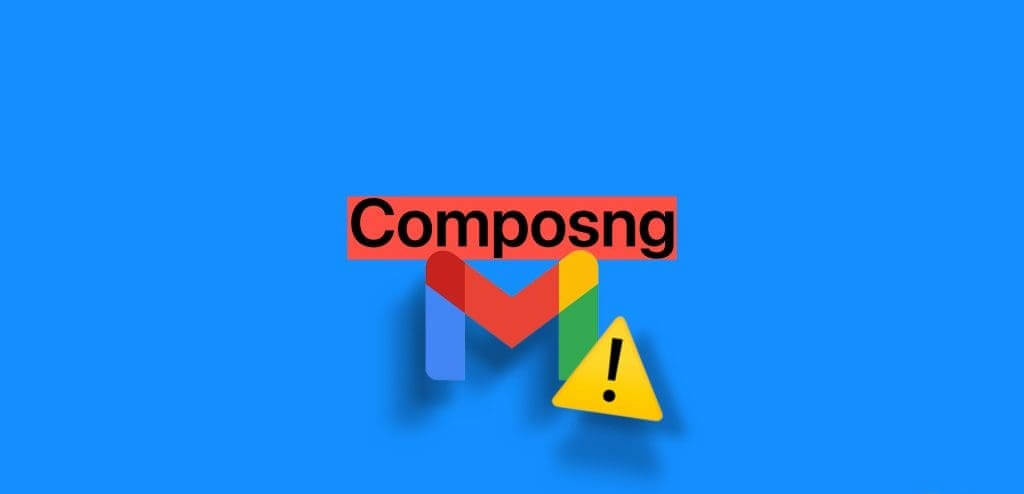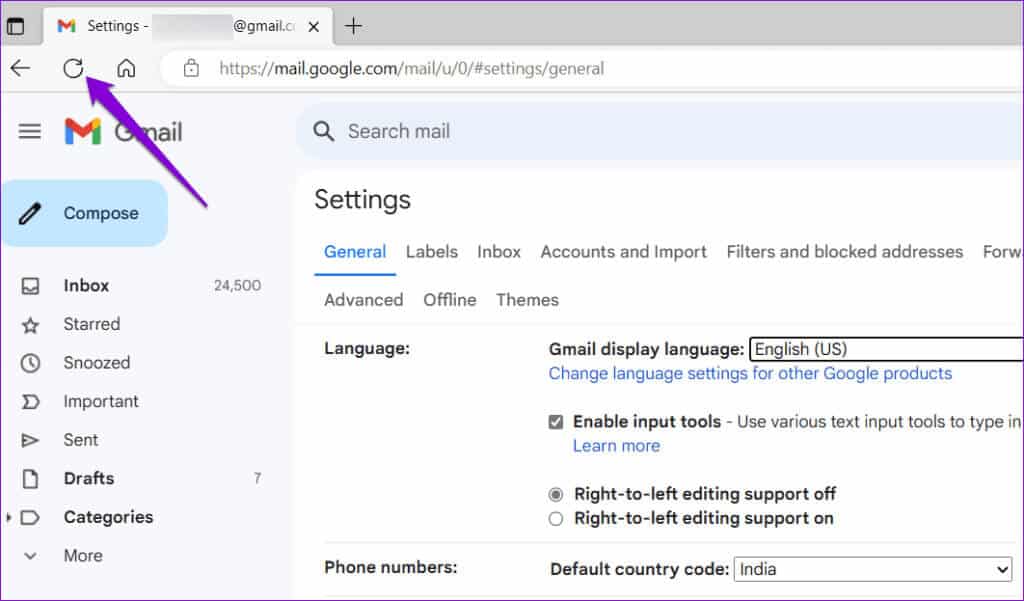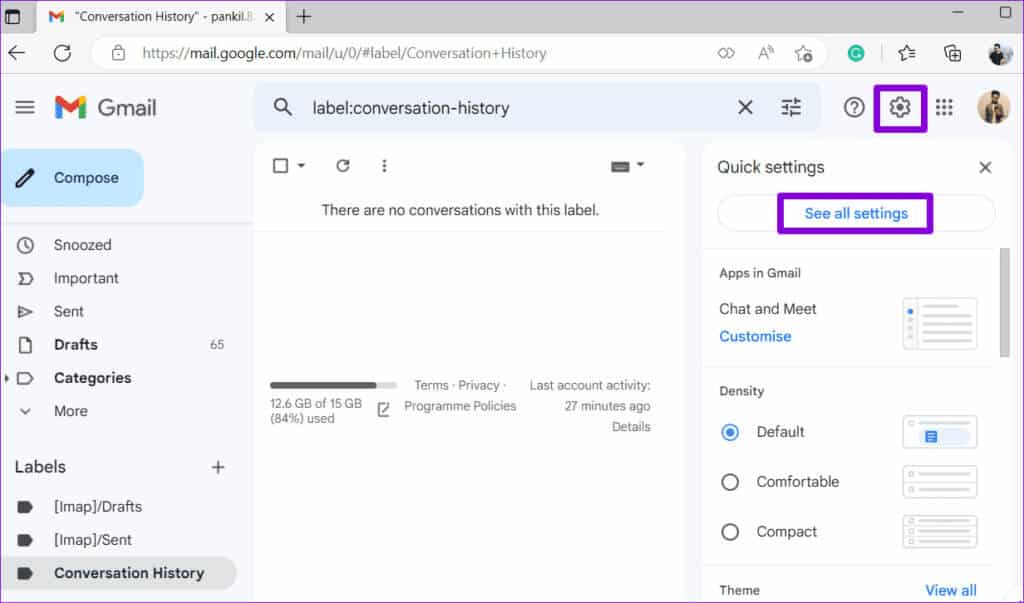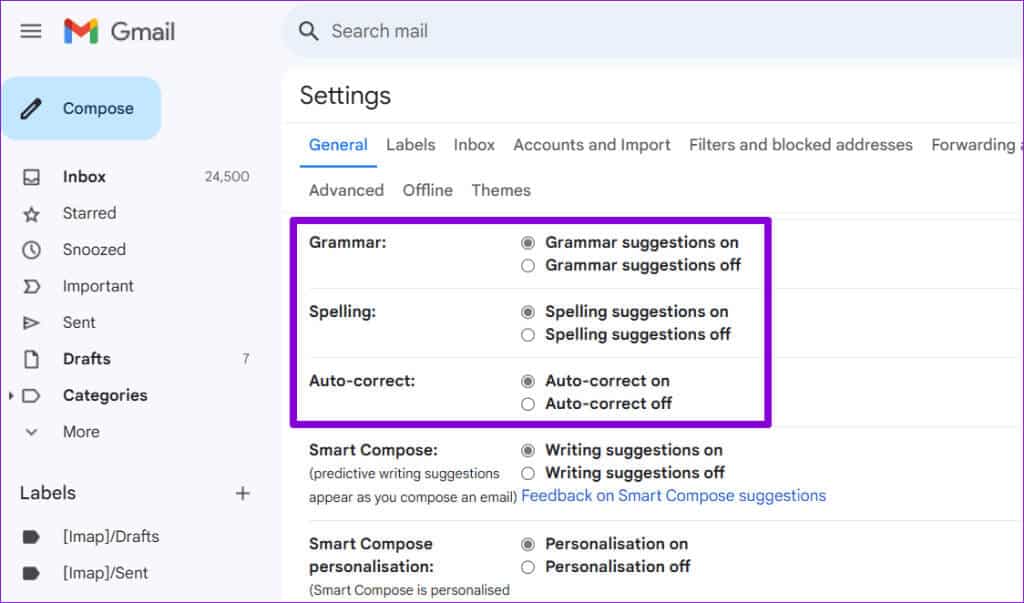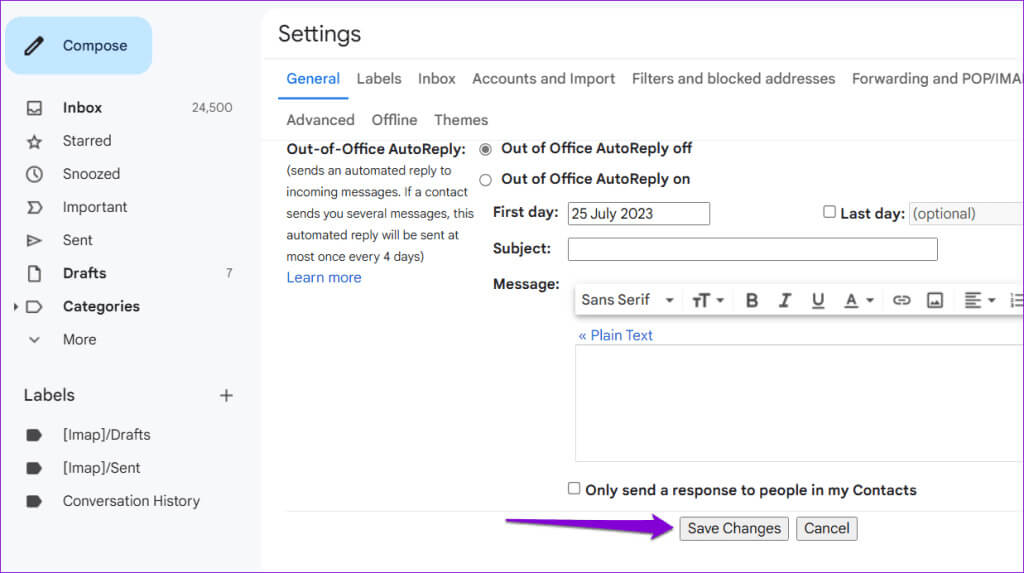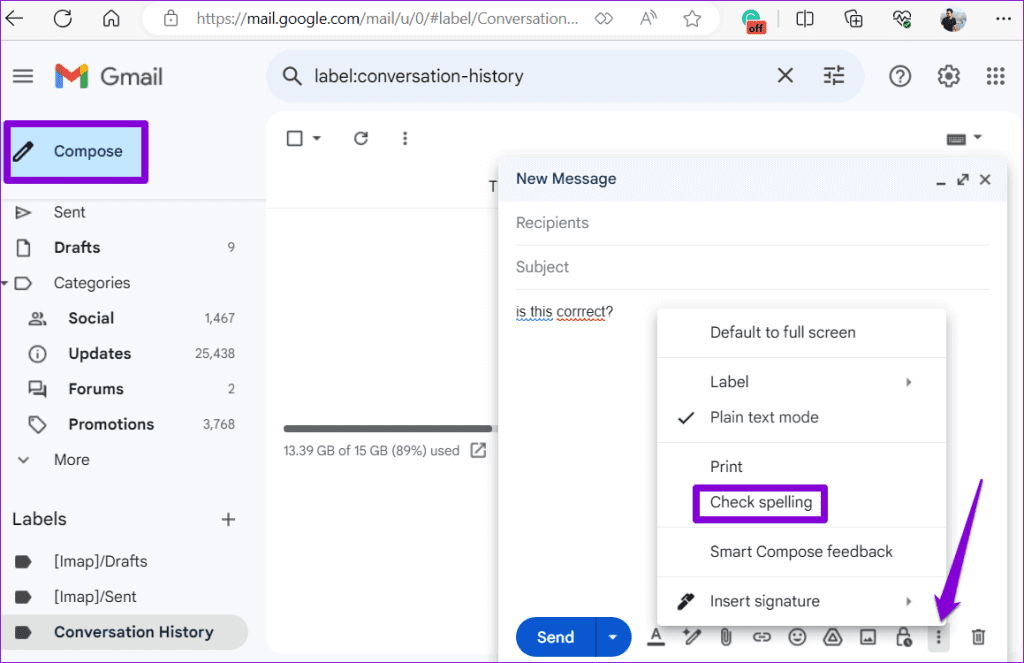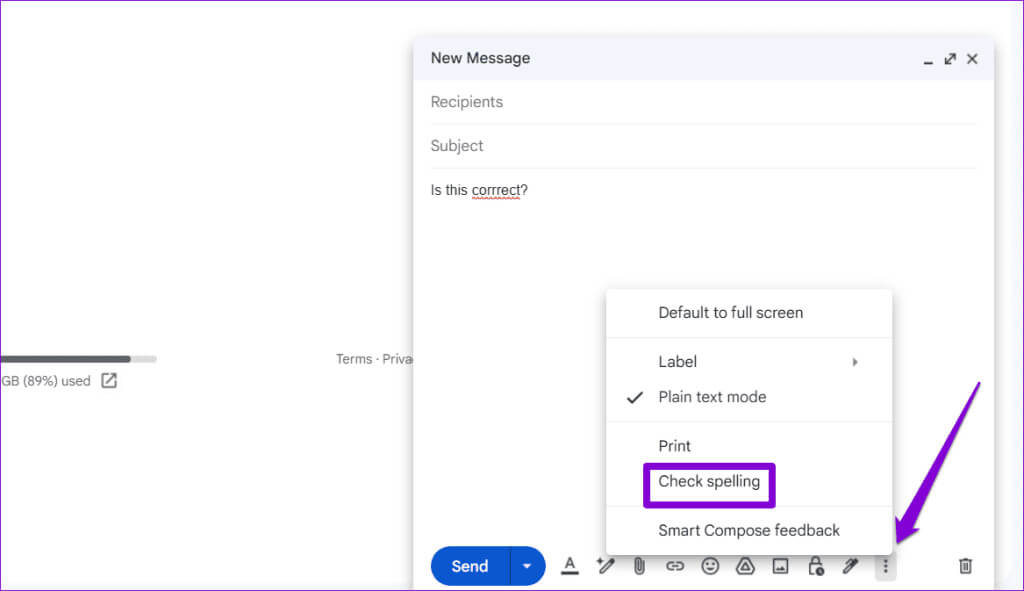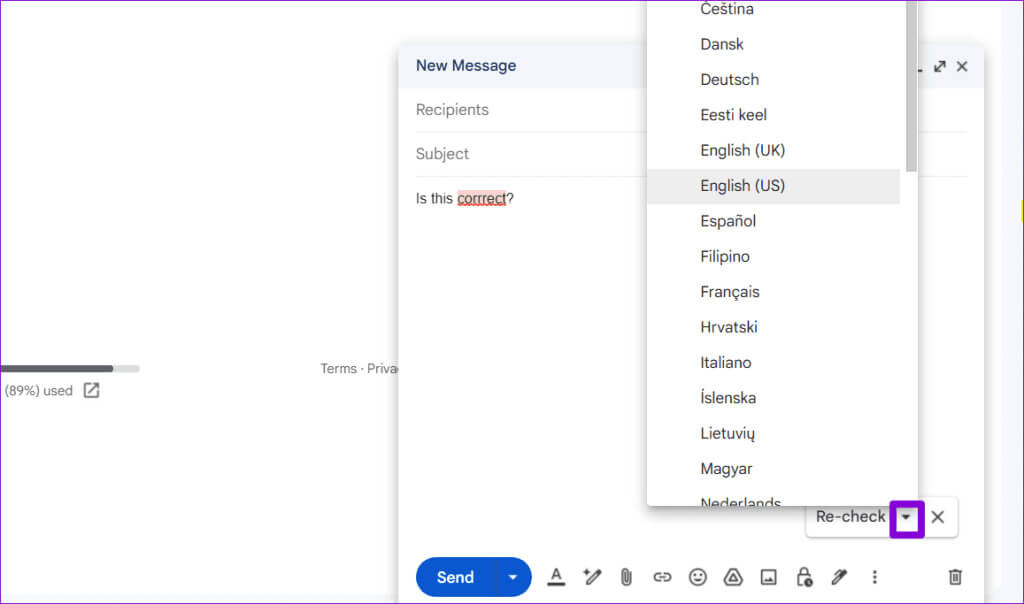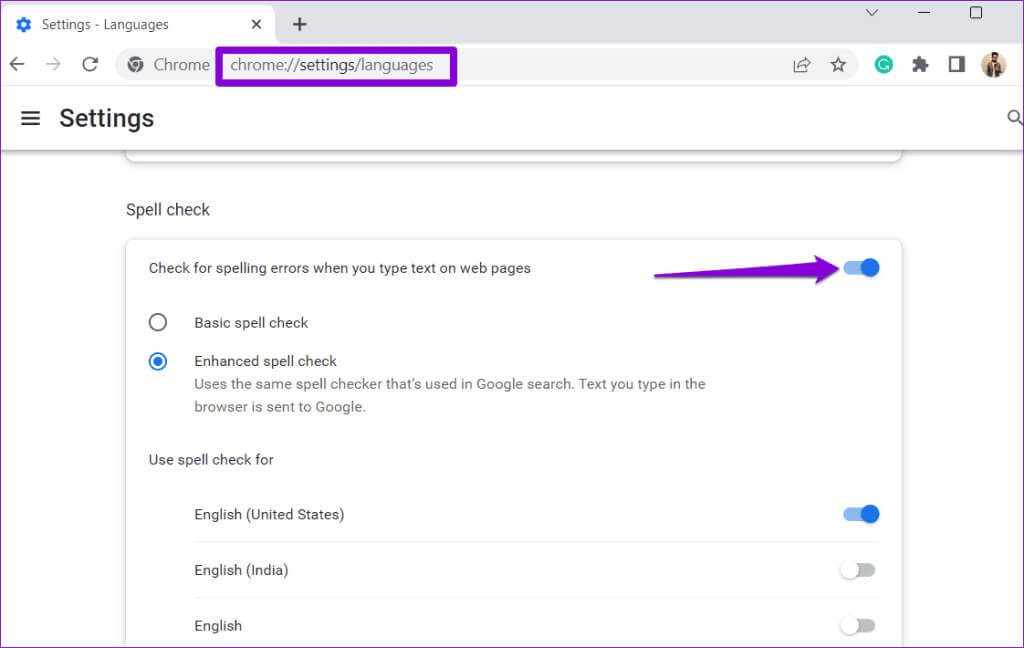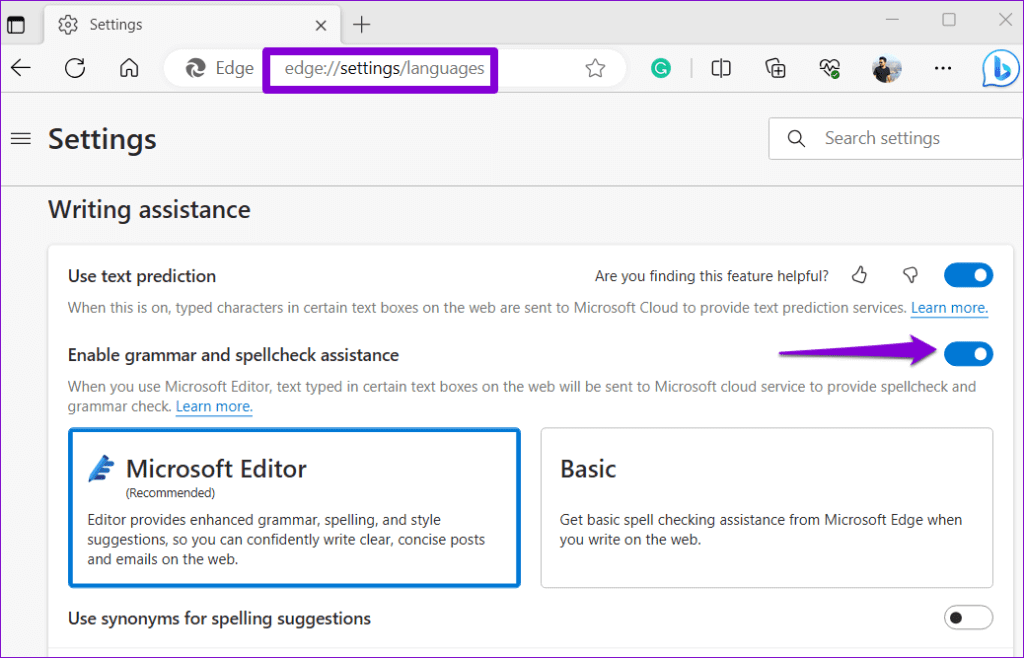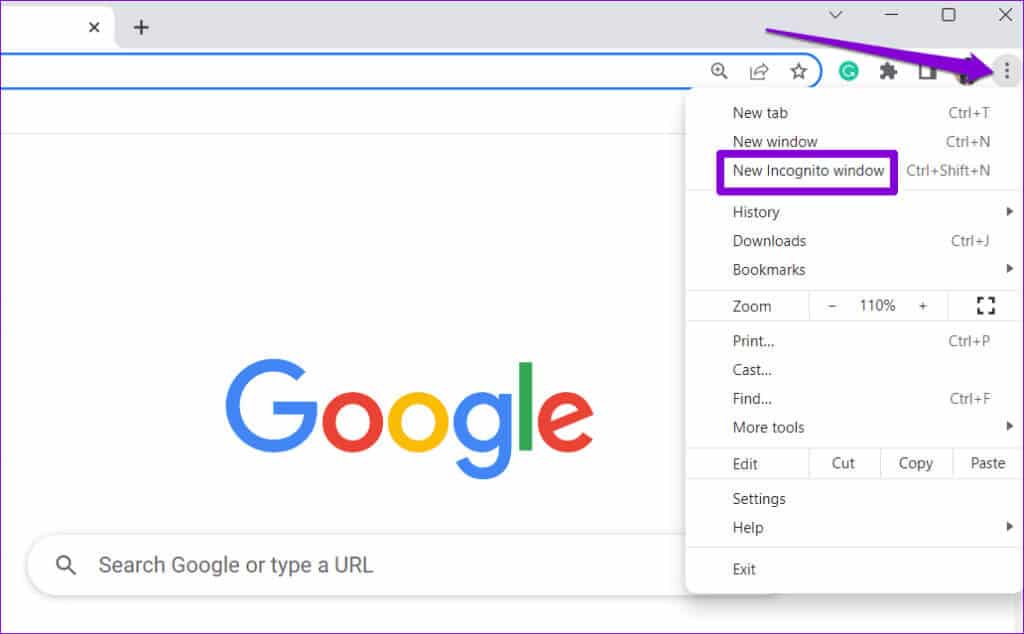修復 Gmail 拼寫檢查不起作用的 8 種主要方法
內置的拼寫檢查器可以幫助您 Gmail 查找寫作中的錯誤。 它確保您發送的任何電子郵件,無論是出於商業目的還是個人目的,都不會出現令人尷尬的拼寫錯誤。 但是,如果 Gmail 中的拼寫檢查功能突然停止工作,可能會帶來不便。
發送包含拼寫錯誤或拼寫錯誤的電子郵件可能會令人尷尬且不專業。 別擔心,我們不會讓這種事發生在你身上。 本指南包含一些在 Gmail 中重新啟用拼寫檢查的解決方案。
1. 檢查您的互聯網連接
互聯網連接速度慢或不穩定可能會導致 Gmail 中的自動拼寫檢查無法工作。 因此,在嘗試其他方法之前,最好排除您遇到的任何互聯網問題。
起床 快速測試網速 在您的計算機上評估網絡連接的強度和可靠性。 如果您的互聯網工作正常,請繼續執行下面的其他修復。
2.刷新網頁
會帶領 刷新網頁 強制您的瀏覽器重新加載 Gmail 並解決任何臨時故障。 單擊頂部的刷新圖標並等待 Gmail 加載。 接下來,撰寫一封電子郵件並故意輸錯一些單詞,看看 Gmail 的拼寫檢查是否能夠檢測到它們。
3. 確保啟用拼寫檢查
這看起來似乎很明顯,但值得仔細檢查,確保您沒有意外關閉 Gmail 中的拼寫檢查功能。 以下是具體操作方法。
相片1: 打開瀏覽器並轉到 Gmail中。
相片2: 單擊右上角的齒輪圖標,然後選擇查看全部 設置。
意見3: 在選項卡下 一般的, 選擇以下選項:打開語法建議、打開拼寫建議和打開 自動校正。
4. 手動檢查拼寫
您可以做的另一件事是打開該功能 拼寫檢查 在 Gmail 中手動。 為此,請在瀏覽器中打開 Gmail,然後單擊 按鈕 “建造”, 並輸入一些拼寫錯誤的單詞。 然後,點擊底部的三個點圖標並選擇一個選項 拼寫檢查.
5. 檢查您的語言是否支持拼寫檢查
雖然Gmail的拼寫檢查功能支持英語、西班牙語、德語、意大利語、印地語等多種流行語言,但它並沒有涵蓋所有語言。 您必須確保 Gmail 拼寫檢查功能支持您所使用的語言。
相片1: 打開 Gmail 在瀏覽器中撰寫新消息,並故意輸入一些拼寫錯誤的單詞。 輕按 三點清單 在底部並選擇一個選項 拼寫檢查。
相片2: 單擊“重新檢查”旁邊的向下箭頭查看 支持的語言列表。
6. 在瀏覽器中啟用拼寫檢查
如果 Gmail 拼寫檢查功能仍然無法正常工作,您可以嘗試在瀏覽器中啟用拼寫檢查功能,看看能否解決問題。
如果您使用的是 Chrome,請輸入 chrome://設置/語言 在 URL 欄中,然後按 進入。 然後啟用旁邊的開關 “在網頁上書寫文本時檢查拼寫錯誤。”
對於使用 Edge 的用戶,請輸入 邊緣://設置/語言 在頂部的地址欄中,然後按 進入。 然後啟用旁邊的開關 “啟用語法和拼寫幫助”。
同樣,您可以在您可能使用的任何其他瀏覽器中啟用拼寫檢查。 之後,檢查問題是否仍然存在。
7.嘗試隱身模式
Gmail 隱身模式下的拼寫檢查功能可以幫助您檢查是否是第三方瀏覽器擴展引起的問題。 單擊三個垂直點菜單圖標,然後選擇新的隱身窗口。
轉到 Gmail,使用您的帳戶登錄,然後再次嘗試使用拼寫檢查功能。 如果它工作正常,那麼您的擴展之一就是造成該問題的原因。 要找到它,您需要一一禁用並重新啟用所有擴展。
在 Google Chrome 中,輸入 鉻://擴展 位於頂部地址欄中,然後按 進入。 關閉擴展旁邊的開關以禁用它們。
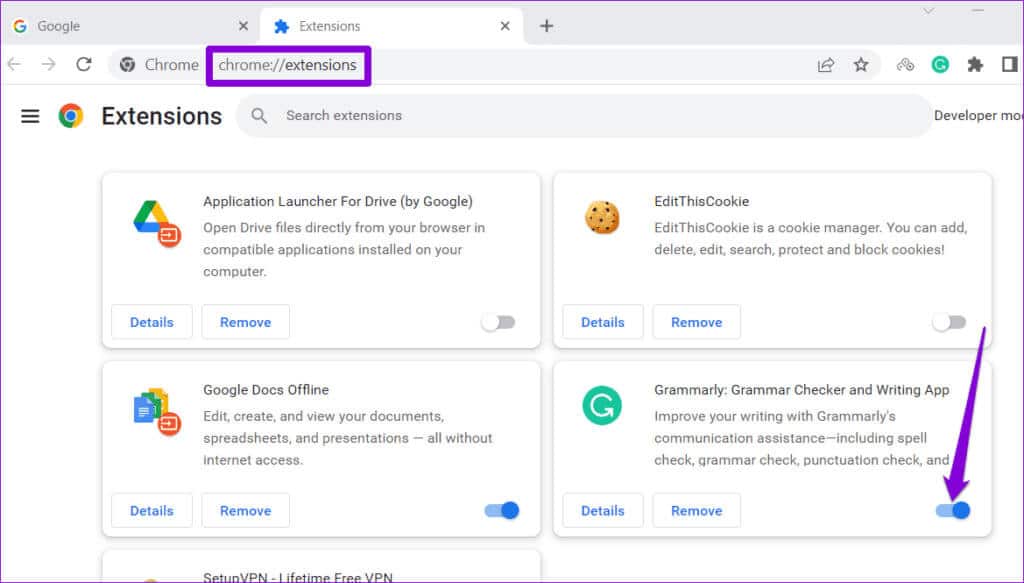
之後重新啟動瀏覽器並一一重新啟用擴展程序。 啟用每個擴展程序後,您需要測試 Gmail 的拼寫檢查功能。 一旦發現有問題的擴展,請考慮將其刪除。
8.換個瀏覽器試試
最後,如果不起作用,您可以嘗試在其他瀏覽器中使用 Gmail。 這將幫助您確定 Gmail 拼寫檢查是否由於瀏覽器問題而無法正常工作。 如果拼寫檢查在其他瀏覽器中按預期工作,您可能需要重置之前使用的瀏覽器來解決問題。
享受無錯誤的電子郵件
Gmail 的內置拼寫檢查器有時可以成為真正的救星。 希望上述解決方案之一能夠在 Gmail 中重新進行拼寫檢查,這樣您就可以放心了。 與往常一樣,請在下面的評論中告訴我們哪個技巧適合您。